在平時的電腦操作中,我們最喜歡使用的就是右擊,然後進行編輯或者復制等,但有時因為某些原因,右擊出現的功能不完整,一起來看看具體的解決辦法吧。
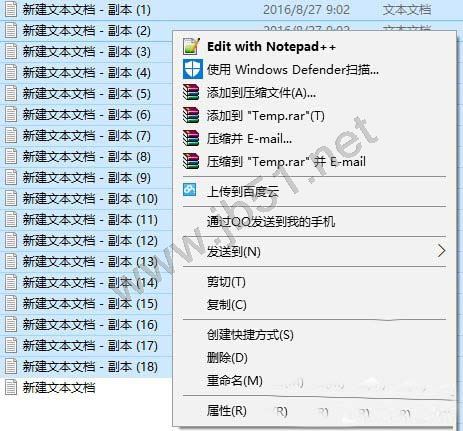
具體步驟如下:
打開注冊表編輯器,定位至(快速定位到注冊表編輯器某一項的技巧)HKEY_CURRENT_USER\Software\Microsoft\Windows\CurrentVersion\Explorer
注:鑒於修改注冊表有風險,所以建議修改前備份注冊表(備份注冊表的方法),或者創建系統還原點,以便出現問題時恢復。
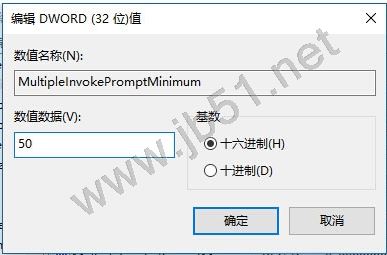
在右側窗格中點擊右鍵,選擇“新建 - DWORD(32位)值”,並命名為MultipleInvokePromptMinimum。雙擊該值打開編輯窗口,將數值數據設置為50即可。
以上就是本小編為大家講解的關於Win10右鍵菜單沒有“打開/打印/編輯”選項的解決方法,想了解更多精彩教程請繼續關注本網站!